با نحوهی چگونگی تجربهی بازیهای پلیاستیشن ۴ بر روی پلیاستیشن ۵ همراه ما باشید

همانطور که میدانید، بازیهای کنسول پلیاستیشن ۴ بر روی کنسول نسل جدید پلیاستیشن ۵ نیز قابل بازی هستند. نحوهی تجربهی بازیهای کنسول نسل هشتمی سونی بر روی پلیاستیشن ۵ کار دشواری به نظر نمیرسد، اما در این بخش میخواهیم مراحل لازم را شرح دهیم. با ما همراه باشید.
اطلاعات مورد نیاز
اغلب بازیهای پلیاستیشن ۴ به لطف قابلیت سازگاری با نسل قبل (Backward Compatibility)، بر روی پلیاستیشن ۴ با نرخ فریم بالاتر و کمی کیفیت بهتر اجرا میشوند. با این حال، سونی اعتراف کرده است که در زمان تجربهی بازیهای پلیاستیشن ۴ بر روی پلیاستیشن ۵، احتمال دارد خطاها و موارد غیر قابل انتظاری را مشاهده کنید.
از نظر کنترلرها، شما میتوانید با استفاده از کنترلر دوالشاک یا کنترلر دوالسنس به تجربهی بازیهای پلیاستیشن ۴ بر روی پلیاستیشن ۵ بپردازید. با این حال، شما نمیتوانید با کنترلر قدیمی دوالشاک، بازیهای جدید کنسول پلیاستیشن ۵ را تجربه کنید.

برای بازیهای پلیاستیشن ۴ که آنها را با دیسک خریداری کردهاید، میتوانید همان دیسک را در کنسول پلیاستیشن ۵ خود قرار دهید (در صورتی که دستگاه شما دیجیتال نباشد)، به صفحهی بازی مورد نظر رفته و آن را اجرا کنید. البته ممکن است در ابتدا مجبور باشید یک بهروزرسانی را دانلود کنید. در برخی موارد (مانند بازی No Man’s Sky)، یک بهروزرسان رایگان نسخهی پلیاستیشن ۵ برای دانلود و نصب دریافت خواهید کرد. همچنین شما میتوانید برای عناوین دیجیتال، آنها را از قسمت Game Library دانلود کنید.
گزینهی دیگری که سریعتر به نظر میرسد، انتقال بازیهای پلیاستیشن ۴ به پلیاستیشن ۵ از طریق هارد اکسترنال است. اگر بازیهای زیادی را در درایو اکسترنال کنسول پلیاستیشن ۴ خود ذخیره کردهاید یا نمیخواهید با بازیهای قدیمی فضای زیادی از هارد کنسول جدید خود را اشغال کنید، احتمالاً این یک روش جذابتری خواهد بود.
اگر تاکنون یک هارد اکسترنال بر روی کنسول پلیاستیشن ۴ خود نصب نکردهاید، پس از اتصال آن به بخش تنظیمات (Settings)، قسمت دستگاهها (Devices) و بخش USB Storage Devices بروید. در این بخش، درایو را انتخاب کنید. سپس قالب را به عنوان فضای ذخیرهسازی گسترده انتخاب کرده و گزینهی خود را تأیید نمایید. سپس بازیها به طور پیشفرض روی درایو خارجی نصب میشوند. میتوانید با رفتن به قسمت Settings و سپس Storage، با انتخاب System Storage و فشار دادن دکمهی Options، این مورد را تغییر دهید.
با این کار، هارد اکسترنال به راحتی باید به یک پورت USB در پشت پلیاستیشن ۵ متصل شود. هنگامی که به صفحهی Game Library بروید، بازیهای پلیاستیشن ۴ نمایش داده خواهند شد. برای بسیاری از کاربران، این سریعترین و سادهترین راه برای تجربهی بازیهای قدیمی پلیاستیشن ۴ خواهد بود.
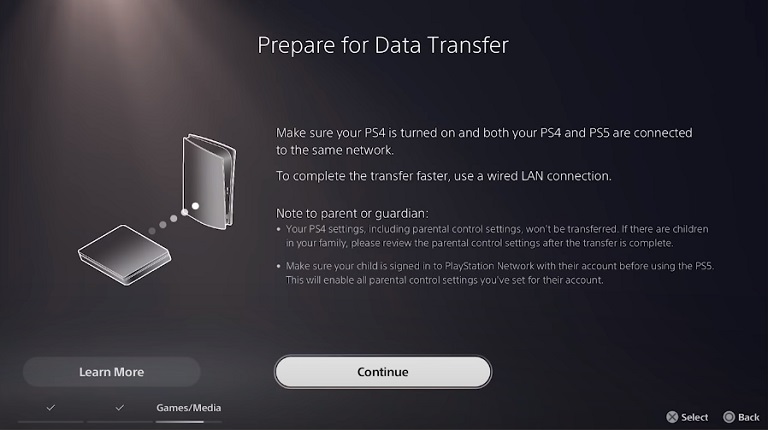
شما همچنین میتوانید از شبکهی محلی خود برای انتقال بازیهای پلیاستیشن ۴ به پلیاستیشن ۵ استفاده کنید. این مورد در پروسهی راهاندازی پلیاستیشن ۵ انجام میشود، اما پس از آن میتوانید این کار را نیز انجام دهید: برای شروع باید به Wifi و حساب پلیاستیشن خود در هر دو کنسول وارد شوید. سپس شما باید گزینهی Settings را در پلیاستیشن ۵ خود باز کرده و قسمتهای سیستم، نرمافزار سیستم (System Software) و انتقال داده (Data Transfer) را انتخاب کنید. برای سرعت بخشیدن به این روند میتوانید کنسولهای خود را با کابل Ethernet متصل نمایید.
فایلهای ذخیره نیز از طریق روشی که توضیح دادیم، قابل انتقال هستند. فایلهای ذخیرهی شما از طریق بخش ابری (پلیاستیشن پلاس) یا درایو USB اکسترنال همگامسازی میشوند. برای این کار به منوی Settings، بخش Application Data Management رفته و دادههای ذخیره را در System Storage انتخاب کنید. سپس میتوانید یا در ذخیرهسازی آنلاین آن را آپلود و یا در دستگاه ذخیرهسازی USB بر روی پلیاستیشن ۴ کپی کنید.
پس از ورود به پلیاستیشن ۵ و وارد شدن به پلیاستیشن پلاس یا اتصال دستگاه ذخیرهسازی در صورت لزوم، به بخش Settings، قسمت Saved Data and Game/App Settings و بخش Saved Data (پلیاستیشن ۴) بروید و در آن جا گزینههای ابری و محلی را میبینید. اغلب دادههای ذخیره شدهی پلیاستیشن ۴ بر روی پلیاستیشن ۵ به خوبی کار میکنند. اگرچه این موضوع به سازندهی بازی نیز ارتباط دارد، زیرا ممکن است یک عنوان پلیاستیشن ۴ بر روی پلیاستیشن ۵ اجرا شود، اما امکان انتقال فایلهای ذخیره وجود نداشته باشد.
پر بحثترینها
- خالق Nier: استودیوهای ژاپنی نمیتوانند با تکنولوژی غربیها رقابت کنند
- سونی ممکن است اجرای بازیها با نرخ فریم ۳۰ روی PS5 Pro را قبول کند
- سیستم مورد نیاز Ghost of Tsushima مشخص شد؛ اولین بازی که روی PC از تروفیها پشتیبانی میکند
- طرفداران GTA 6 حاضرند حتی بیشتر از ۷۰ دلار برای این بازی بپردازند
- چطور میتوان Starfield را به بازی بهتری تبدیل کرد؟
- شایعه: رئسای سابق استودیوی ۳۴۳ کمپین Halo Infinite را نابود کردند
- کنسول یا PC؟ مقایسه تجربه بازی و قیمت
- نسخه PS5 بازی Starfield به مدت ۴ سال در دست توسعه بود
- محبوبیت بتای Sea of Thieves روی PS5 سرورها را مختل کرده است
- پیشنهاد رئیس سابق Blizzard به بازیکنان: پس از به پایان رساندن یک بازی به توسعهدهندگان انعام دهید

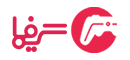




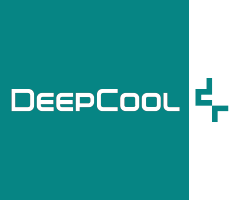








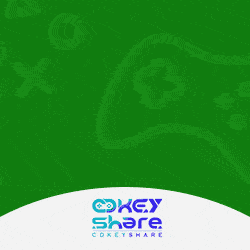
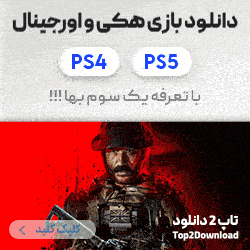





























نظرات
😀 😀 😀
تشکر میکنم برای راهنمای
این مقاله برای من فقط حکم خوندن رو داشت ولی ارزشش رو داشت
الهی ارزش هاتون عملی بشن.
سلام
آقا یه سوال، این هارد اکسترنال فرمتش باید چی باشه؟ (برای این کار)
هارد HDD نتونستم وصل کنم نوشته سرعت هارد ۱۰ گیگ بر ثانیه باید باشه متاسفانه مشکا کمبود فضا دارم تو ps5
من چند روزه خریدم بعضی از بازها موقع سی دی میزاری اپدیت بروز رسانی جدید گرافیکی دریافت میکنن